Cách Di chuyển Dấu trang giữa các Máy tính một cách Hiệu quả
24/02/2025
Nội dung bài viết
Hôm nay, tripi.vn sẽ hướng dẫn bạn cách di chuyển dấu trang (bookmark) từ Google Chrome hoặc Mozilla Firefox sang một máy tính khác một cách dễ dàng và nhanh chóng.
Hướng dẫn Chi tiết
Đối với Google Chrome
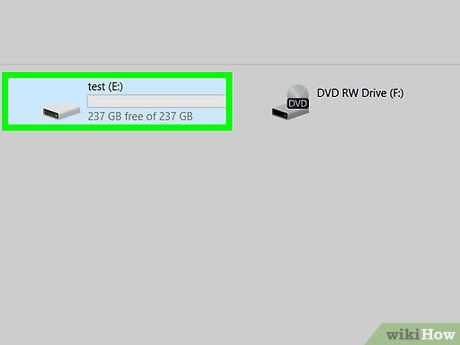
Sử dụng ổ đĩa flash (USB) để sao lưu dấu trang. USB là phương pháp đơn giản và tiện lợi nhất để chuyển dấu trang giữa các máy tính.
- Nếu không có USB, bạn có thể gửi tập tin dấu trang qua email.
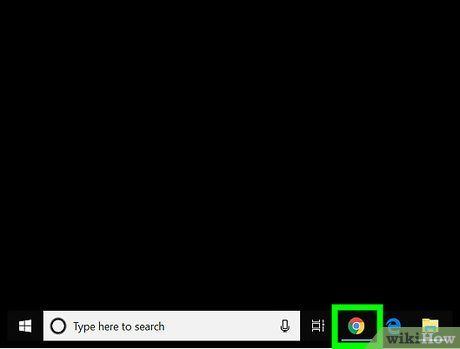
Khởi động Chrome trên máy tính của bạn. Ứng dụng này có thể được tìm thấy trong mục All Apps của trình đơn Start (Windows) hoặc thư mục Applications (macOS).
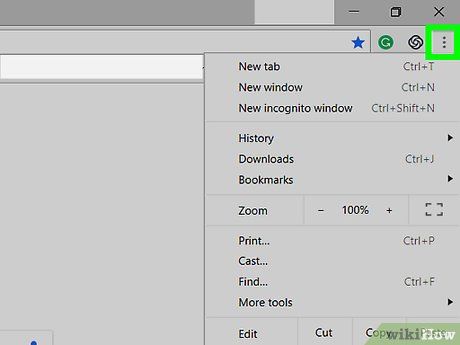
Nhấp vào biểu tượng ⁝ ở góc trên bên phải trình duyệt. Một trình đơn sẽ xuất hiện ngay lập tức.
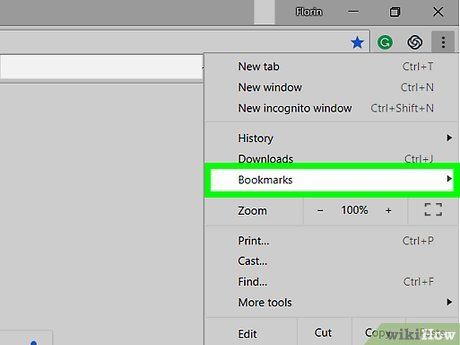
Chọn Bookmarks. Một trình đơn phụ sẽ mở rộng, cung cấp thêm các tùy chọn liên quan.
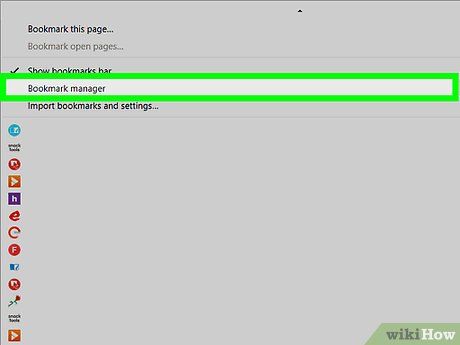
Nhấp vào Bookmark manager (Trình quản lý dấu trang). Tùy chọn này nằm ở vị trí dễ nhận biết gần đầu trình đơn.
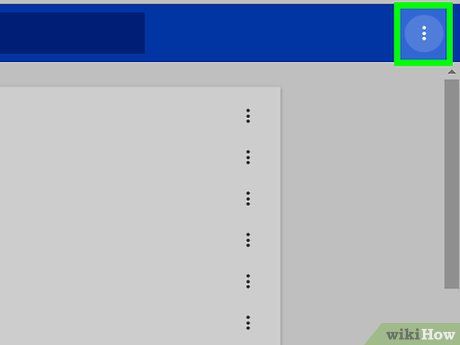
Nhấp vào biểu tượng ⁝ ở góc trên bên phải trang.
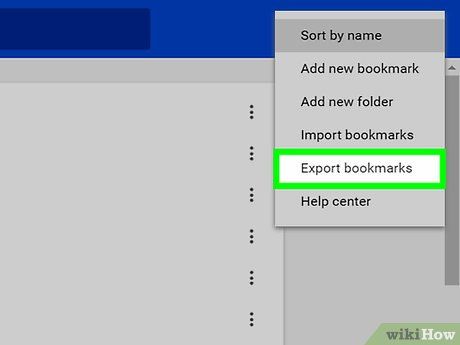
Nhấp vào Export Bookmarks (Xuất dấu trang). Cửa sổ trình duyệt tập tin sẽ xuất hiện, cho phép bạn chọn vị trí lưu.
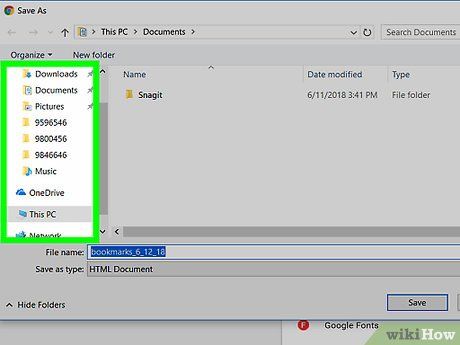
Điều hướng đến thư mục bạn muốn lưu dấu trang. Nếu sử dụng USB, hãy chọn ổ đĩa flash trong trình duyệt tập tin.
- Nếu muốn gửi email, hãy chọn thư mục Downloads hoặc bất kỳ vị trí nào thuận tiện.
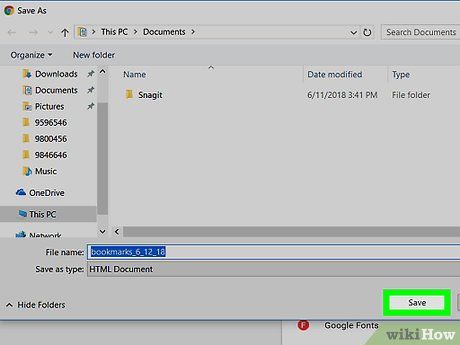
Nhấp vào Save (Lưu). Dấu trang sẽ được lưu dưới dạng tập tin HTML. Sau đó, bạn có thể rút USB an toàn.
- Nếu gửi email, hãy mở máy khách email, đính kèm tập tin và gửi cho chính mình.
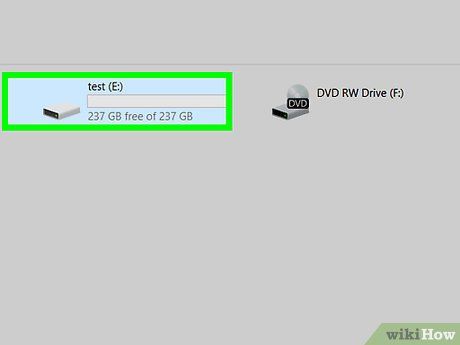
Cắm USB vào máy tính mới.
- Nếu đã gửi email, hãy đăng nhập tài khoản email trên máy tính mới, tìm và tải tập tin đính kèm.
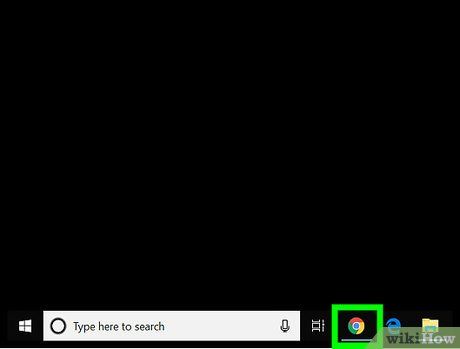
Mở Google Chrome trên máy tính mới. Đối với các trình duyệt khác như Firefox hoặc Safari, hãy mở trình duyệt tương ứng để nhập dấu trang.
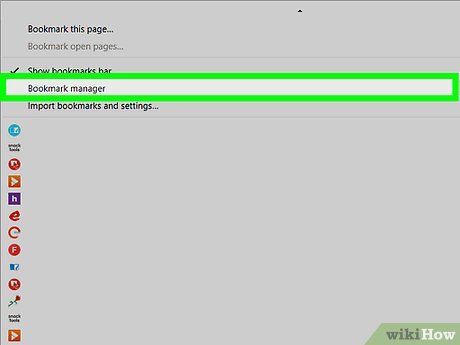
Mở Trình quản lý Dấu trang trên máy tính mới. Trên Chrome, nhấp vào biểu tượng ⁝ ở góc trên bên phải, chọn Bookmarks, sau đó nhấp vào Bookmark manager.
- Trên Firefox: Nhấn Ctrl+⇧ Shift+B để mở Trình quản lý Dấu trang.
- Trên Safari: Nhấp vào File, chọn Import From… và nhấp vào Bookmark HTML File.
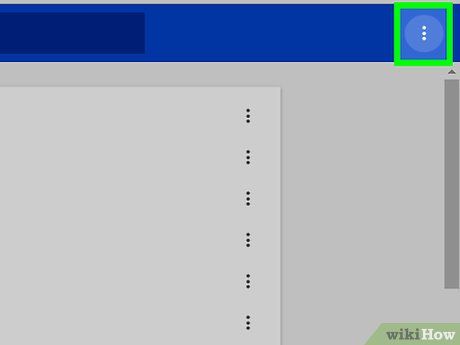
Nhấp vào biểu tượng ⁝. Trên Chrome, biểu tượng này nằm ở góc trên bên phải. Người dùng trình duyệt khác có thể bỏ qua bước này.
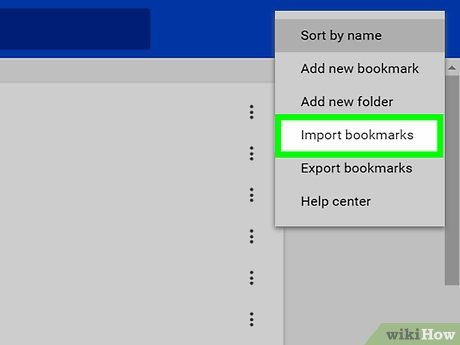
Chọn Import Bookmarks. Trên Chrome, trình duyệt tập tin sẽ mở ra.
- Trên Firefox: Nhấp vào Import & Backup, sau đó chọn Import Bookmarks from HTML.
- Trên Safari: Tiếp tục bước tiếp theo.
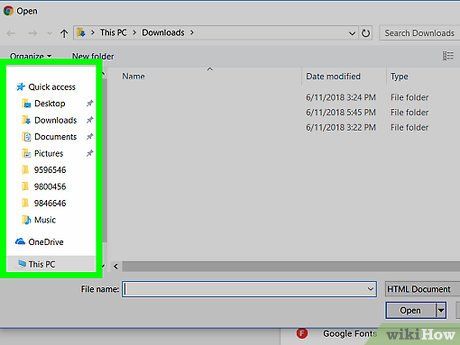
Điều hướng đến tập tin dấu trang. Nếu tập tin được lưu trên USB, hãy chọn ổ đĩa flash. Nếu tập tin được tải từ email, hãy tìm đến thư mục lưu trữ.
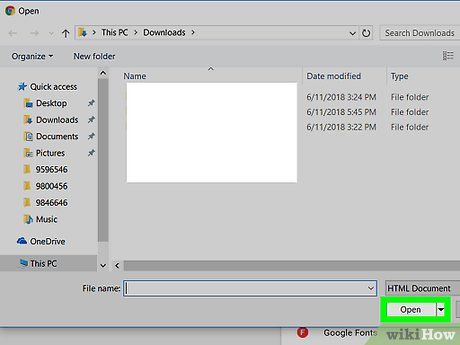
Chọn tập tin dấu trang và nhấp vào Open (Mở). Trên Safari, nhấp vào Import. Dấu trang sẽ được nhập vào trình duyệt mới.
Hướng dẫn trên Mozilla Firefox

Cắm USB vào máy tính. Đây là phương pháp đơn giản và nhanh chóng để di chuyển dấu trang sang máy tính khác.
- Nếu không có USB, bạn có thể gửi tập tin dấu trang qua email.
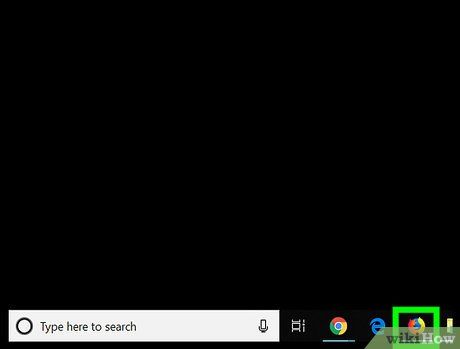
Mở Chrome trên máy tính. Ứng dụng có thể được tìm thấy trong mục All Apps của trình đơn Start (Windows) hoặc thư mục Applications (macOS).
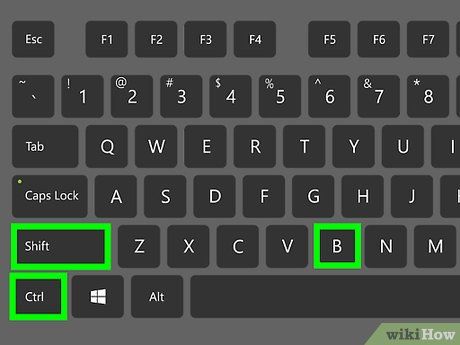
Nhấn Ctrl+⇧ Shift+B. Trình quản lý Dấu trang sẽ hiện ra ngay lập tức.
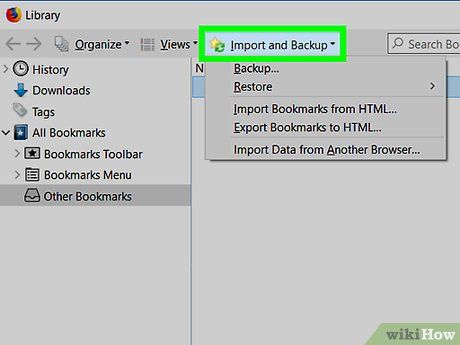
Nhấp vào Import & Backup.
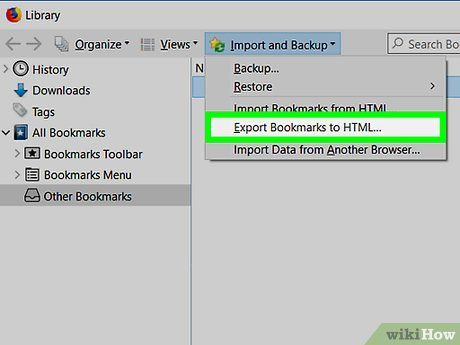
Nhấp vào Export Bookmarks to HTML (Xuất dấu trang thành HTML). Cửa sổ trình duyệt tập tin sẽ xuất hiện, cho phép bạn chọn vị trí lưu.
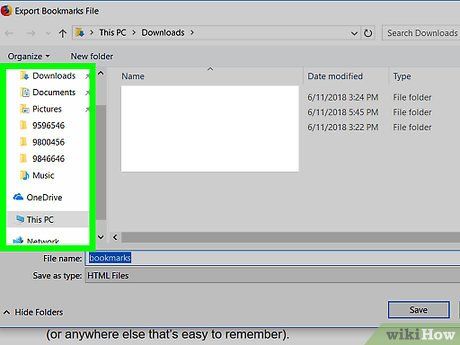
Điều hướng đến thư mục bạn muốn lưu dấu trang. Nếu sử dụng USB, hãy chọn ổ đĩa flash trong trình duyệt tập tin.
- Nếu muốn gửi email, hãy chọn thư mục Downloads hoặc bất kỳ vị trí nào thuận tiện.
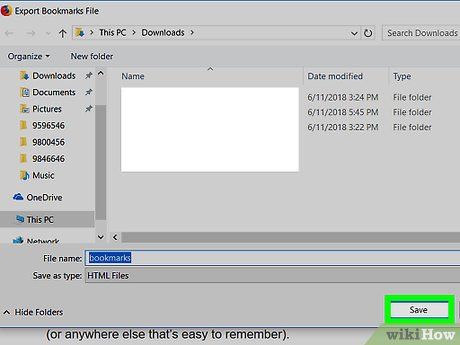
Nhấp vào Save. Dấu trang sẽ được lưu dưới dạng tập tin HTML. Sau đó, bạn có thể rút USB an toàn.
- Nếu gửi email, hãy mở máy khách email, đính kèm tập tin và gửi cho chính mình.
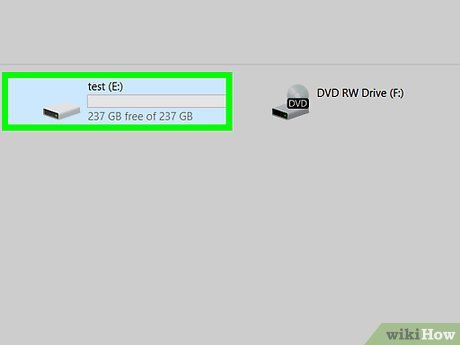
Cắm USB vào máy tính mới.
- Nếu đã gửi email, hãy đăng nhập tài khoản email trên máy tính mới, tìm và tải tập tin đính kèm.
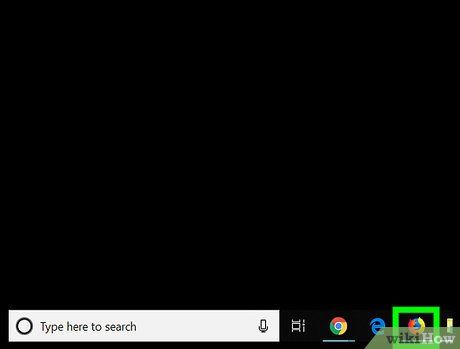
Mở Firefox trên máy tính mới. Đối với các trình duyệt khác như Chrome hoặc Safari, hãy mở trình duyệt tương ứng để nhập dấu trang.
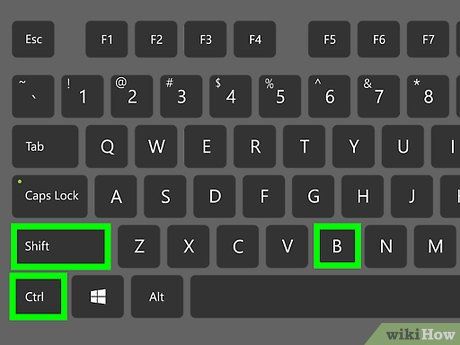
Nhấn Ctrl+⇧ Shift+B. Trình quản lý Dấu trang trên Firefox sẽ hiện ra.
- Trên Chrome: Nhấp vào biểu tượng ⁝ ở góc trên bên phải, chọn Bookmarks rồi nhấp vào Bookmark manager.
- Trên Safari: Nhấp vào File, chọn Import From… và nhấp vào Bookmark HTML File.
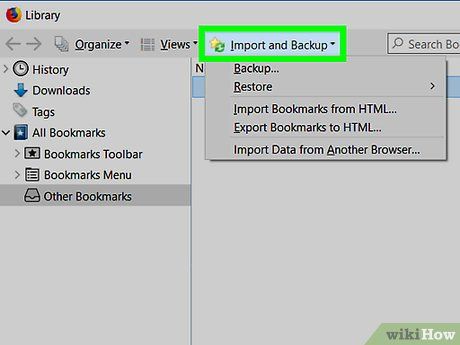
Nhấp vào Import & Backup trên Firefox. Cửa sổ trình duyệt tập tin sẽ mở ra.
- Trên Chrome: Nhấp vào biểu tượng ⁝ và chọn Import Bookmarks.
- Trên Safari: Tiếp tục bước tiếp theo.
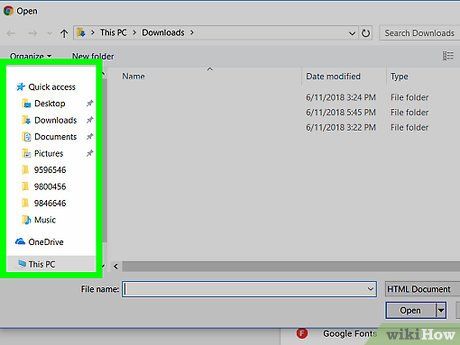
Điều hướng đến tập tin dấu trang. Nếu tập tin được lưu trên USB, hãy chọn ổ đĩa flash. Nếu tập tin được tải từ email, hãy tìm đến thư mục lưu trữ.
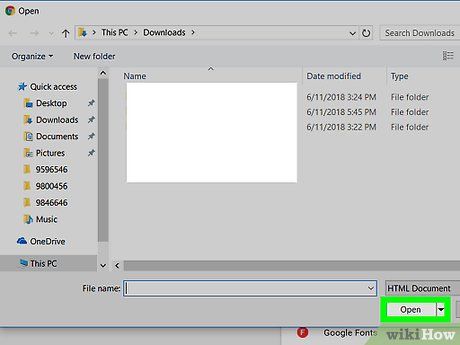
Chọn tập tin dấu trang và nhấp vào Open. Trên Safari, nhấp vào Import. Dấu trang sẽ được nhập vào trình duyệt mới.
Du lịch
Ẩm thực
Khám phá
Đi Phượt
Vẻ đẹp Việt Nam
Chuyến đi
Có thể bạn quan tâm

Cách nấu canh chua cá bớp ngon miệng, không bị tanh

Top 9 địa chỉ mua điện thoại chất lượng và đáng tin cậy tại quận Hà Đông, Hà Nội

10 Loại Đồ Uống Giúp Cải Thiện Hệ Tiêu Hóa Tự Nhiên

Top 5 địa chỉ mua kính mắt uy tín và giá tốt tại quận Hà Đông

Top 9 Địa chỉ mua xe máy đáng tin cậy nhất tại Lạng Sơn


